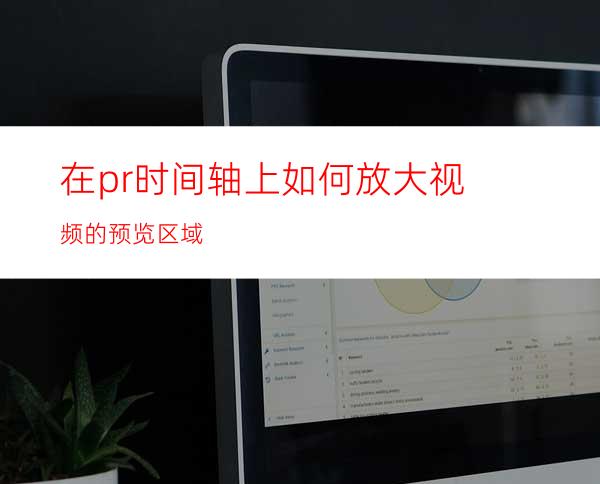
在我们刚开始学习pr视频剪辑软件时,会遇到很多的小问题,遇到问题该怎么办呢?不要怕,下面就跟着我来了解一下在pr时间轴上如何放大视频预览区域的问题。
工具/原料
Premiere Pro CC
方法/步骤
首先,我们进入pr界面,在项目面板空白处,右击选择【导入】,导入我们需要的视频素材
接着,我们将项目面板中的视频素材,拖动到时间轴上
在时间轴上方位置,点击【更多】按钮,在弹出的列表中选择【连续视频缩览图】,如图所示
然后,选中我们时间轴上的【v1】区域空白处,如图所示
按住键盘上的【alt】键,同时滑动我们鼠标上的滑轮,进行视频预览区域的放大操作,如图所示




















